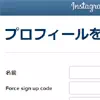インスタグラムで足跡機能があるのを知っていますか?
足跡がつくと言われるとちょっと身構えてしまいますよね。自分の行動が筒抜けになってしまうようで少し気になる方も多いようです。
当サイト内でも足跡について調べている方は非常に増えてきています。
足跡と言えばよくあるのがプロフィール画面などを見た時に誰が見たのかを知る事ができる機能です。
しかしインスタではプロフィール画面に足跡はなく別の場所に足跡があります。
元々インスタでは足跡機能がなかったのですが、アプリのアップデートにより機能が追加されました。
インスタに追加された足跡機能とはどういうものなのか、そしてどうやったら足跡がついてしまうのか。
このページでインスタの足跡機能について徹底解説していきます。少しでも足跡機能に関する知識をつけて不安を無くして頂ければと思います。
インスタ内の足跡とは?
足跡とは何かの画面を見た時にその見た人の情報が履歴として残ってしまい見た相手が見られた事を知れるという機能です。
足跡がつくと相手には『見た』という事実が伝わってしまうため場合によっては気まずい感じになる事もあります。
足跡の仕組み
足跡の仕組みとしては足跡機能があるページを見た時だけ足跡がつくというのが一般的です。
それ以外の画面を見ても足跡がつくという事はありません。
自分が相手をフォローしていてもフォローしていなくても足跡はつきます。フォロワーかどうかという点は関係ありません。
ただしログインしていない場合には足跡はつきません。
これには理由があって、インスタの場合そもそもログインしていないと足跡が反映する機能自体を使えない(閲覧できない)からです。
(※足跡が反映する機能については後ほど詳しく解説しているのでそちらをご覧ください)
足跡として残るのは大抵はアカウントID(ユーザーネーム)とか設定している名前というのがほとんどです。
インスタの場合だとユーザーネームが足跡として表示されるようになっていますね。後はプロフィール写真もユーザーネームと一緒に表示されます。
相手が知り合いの場合は写真とユーザーネームを見ればほぼ相手を特定できる状態といっても良さそうです。
また、足跡から直接プロフィール画面へアクセスできるケースもあります。
足跡では気になる点も多いでしょうがまずはインスタ内で足跡がつく場所をチェックしておきましょう。
インスタで足跡がつく場所と足跡の見方
現在インスタで足跡がつく場所は以下の2箇所です。
- ストーリーを見た時
- ライブ配信を見た時
上記の2つのどちらかを見ると足跡がついて相手にバレるという仕組みになってます。
どちらもインスタの人気コンテンツなのでついつい見てしまう事が多いですよね。
しかもタイムラインを眺めていると定期的にストーリーが表示されたりするので間違えてタップして見てしまうというケースもあるようです。
仮に間違えてタップしてすぐに戻ったとしても、一瞬でも表示すると足跡は残るのでタイムラインを見る時には注意が必要です。
ただ、逆に言うとストーリーとライブ配信さえ気を付けていれば足跡から相手にバレるという事は無いということです。
動画の閲覧、検索、プロフィール閲覧で足跡はつかない
例えば、通常の投稿動画を閲覧した場合や検索した場合、プロフィール画面を見た場合などでも足跡がつくことはありません。
よく動画を見た場合や検索した場合に足跡がつくかもしれないと心配している方もいますが大丈夫です。
動画も再生回数が表示されますが誰が再生したのかはわからない仕組みになってます。
再生回数の下に表示されているユーザー一覧はその動画に対して『いいね!』した人の一覧なので足跡とは関係ありません。
では実際にインスタで足跡がどのようについて相手に見えるのか以下で詳しく解説します。
ストーリーを見た時の足跡と確認方法
まずはストーリーを見た時の足跡についてです。
上記でも解説している通り、ストーリーを少しでも再生すると足跡がついてしまいます。
ストーリーについた足跡は以下のようにストーリー内で表示されます。
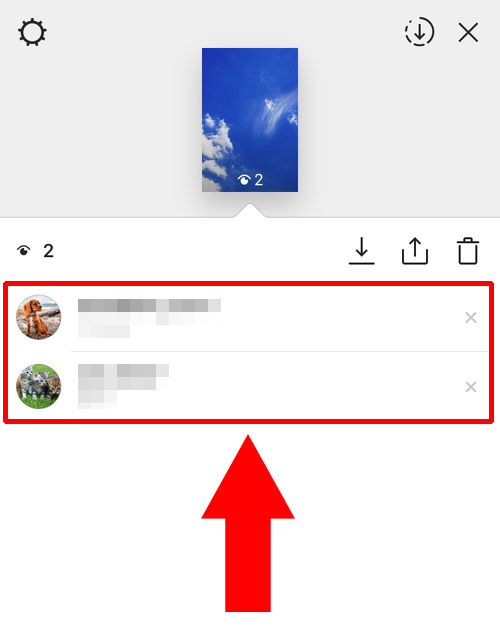
この足跡はストーリーを投稿した本人しか見る事はできません。関係のない第三者には足跡は見られない仕組みになっています。
自分がストーリーを投稿して足跡を確認したい場合には以下の方法で確認する事ができます。
- プロフィール画面のプロフィールアイコンをタップしてストーリーを起動
- ストーリーが表示している途中で画面を上にスワイプ
- ストーリーを見たユーザーの一覧が表示されます
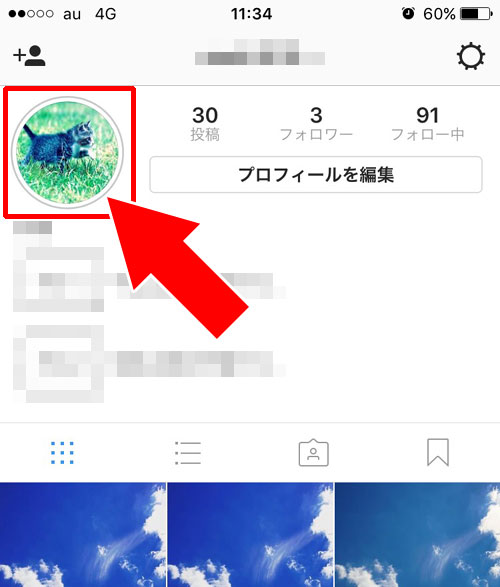
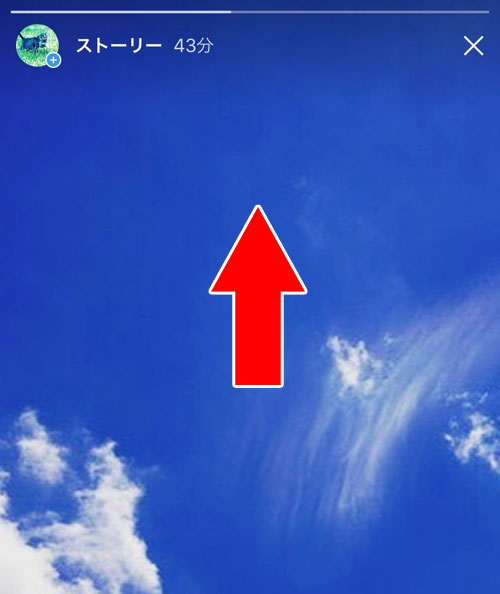
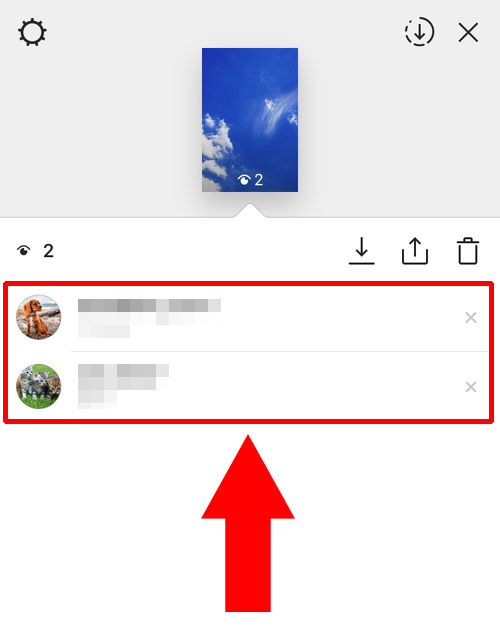
これでストーリーの足跡を確認する事ができます。
ライブ配信を見た時の足跡と確認方法
続いてライブ配信を見た時の足跡について解説します。
ライブ配信の足跡はストーリーとは少し違っていて、ライブ配信途中に視聴者を確認する方法とライブ配信終了後に確認する方法の2つがあります。
ライブ配信途中に視聴者を確認する方法
- 画面左上のアイコンをタップ
- 現在ライブ配信を見ている視聴者の名前(ユーザーネーム)一覧が表示される
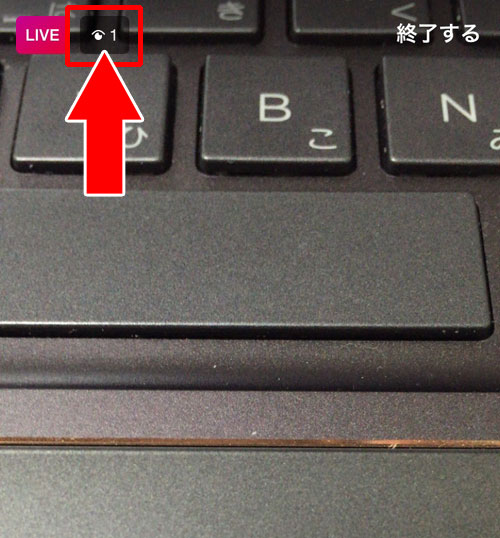
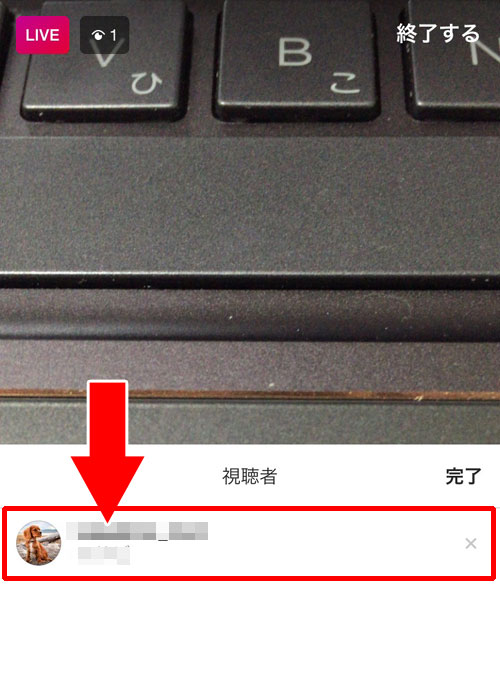
ライブ配信終了後に視聴者を確認する方法
ライブ配信終了後には自動的にその時の視聴者が表示されるようになっているのでそこから確認する事ができます。
そしてストーリーの足跡と大きく違う点は、上記のインスタライブで表示される足跡からはプロフィール画面にアクセスできないという点です。
プロフィール写真やユーザーネームを確認する事はできますが、ユーザーネームをタップしてもリンクになっていない為相手のプロフィール画面を確認する事はできません。
足跡がついてもプロフィール画面を確認できないと誰が誰だかあまりわからないという可能性はありますね。
そういう意味では、ライブ配信の足跡は『ざっくりとこんな人が見ていた』というのが解る程度の足跡機能と言えます。
ライブ配信をシェアする機能で足跡を簡単に確認
ライブ配信はリリース当初、リアルタイム性を重要としていたのでその時だけしか見る事ができませんでした。
しかし今では配信終了後から24時間、ライブ配信をそのままストーリーとして再投稿できる機能(シェアまたはリプレイ動画機能)がついています。
この機能自体は非常に便利でありがたい機能なのですが、ストーリーとして再投稿されたライブ配信は足跡もストーリーと同じ仕組みで確認できるようになります。
つまり、ライブ配信だけであれば足跡からプロフィール画面にアクセスできないのでバレない事もあったでしょうが、ライブ配信の再投稿によりストーリーと同じ足跡機能になるのでプロフィール画面にもアクセスできるようになります。
その結果、ライブ配信の配信者にゆっくりと足跡を見られるという状態となっているのです。
そして再投稿したライブ配信の足跡には元々ライブ配信を視聴した人の足跡もしっかりと残っているのです。
ライブ配信では足跡はあまり見られない感じでしたがシェア機能によりストーリーと同じように足跡をチェックする事も可能なので一応覚えておきましょう。
足跡をつけない方法やバレないアプリについて
足跡に関して一番気になるのがこれではないでしょうか。
『できることなら足跡をつけたくない。足跡をつけない方法があるなら知りたい。』
そう思っている方も多いはず。
私が調査してきた中で足跡をつけない方法は2つだけあります。
- インスタとは別のアプリを使ってストーリーを見る
- インスタのweb版からストーリーを見る
どちらもストーリーのみですが、足跡がつかない方法があるのでそれぞれの方法について以下で解説していきます。
インスタとは別のアプリを使ってストーリーを見る
インスタとは別のアプリを使ってストーリーを見たことはありますか?
アプリによっては足跡がつかないケースもあります。
私が確認した中で足跡をつけずにストーリーを見れるアプリは以下の2つです。
【PhotoAround】
【repost】
(※repostアプリはiphoneのみとなります)
どちらのアプリも投稿写真やストーリーを保存したりリポストしたりするためのアプリです。
現状ではどちらのアプリを使ってストーリーを見ても足跡がつかないようです。
もしアプリを使って足跡をつけずにストーリーを見たい場合にはこれらのアプリが役立ちます。
それぞれのアプリの使い方については以下の記事で詳しく解説しているので参考にして下さい。
関連リンク
インスタのweb版からストーリーを見る
実はインスタのweb版からストーリーを見ると足跡がつきません。
私自身、足跡をつけたくないけどストーリーを見たい場合にはweb版で見る事が多いです。
ただしこれには一つ条件があって、web版からストーリーを見るにはPC(パソコン)のGoogleChromeブラウザを使用する必要があります。
なぜGoogleChromeブラウザでなければいけないかというと、GoogleChromeブラウザの拡張機能『chrome ig story』を使用するからです。
そして、GoogleChromeブラウザの拡張機能はスマホ版のGoogleChromeに導入する事ができないためPC版のみ使用可能となります。
PCでweb版のインスタを使っている方であればGoogleChromeブラウザで『chrome ig story』を試してみましょう。インストールも簡単で2分~3分もあれば使えるようになります。
興味のある方は以下の記事で詳しく解説してるので参考にして下さい。
関連リンク
足跡の表示順番で毎回同じ人が上に表示される理由
自分がストーリーを投稿して閲覧者の足跡を確認していると毎回同じ人が上の方に表示されているという事はありませんか?
足跡の表示順番の基準やルールは特に公開されていませんが、これは関心度や関連性の高い順に表示されていると思われます。
つまり、自分と近いタイプのユーザーや過去にコメントやDMなどのやり取りをしたユーザーなど、何らかの関連があるような人が上に表示されるようになっています。
この順番の仕組みはタイムラインの仕組みと似ています。
インスタのタイムラインも関心度の高い順に表示されるようになっています。
(※時系列に表示してほしいという声もまだまだ多いようですが、今のところ変わる気配はなさそうですね。。。)
タイムラインと同じように足跡の表示順番に関しても時系列ではないのです。
足跡を注意深く見ていると順番が入れ替わったり移動したりしてるのを気付いた人も多いのではないでしょうか。
結局、足跡の順番が入れ替わったり移動したりする理由もアカウントの関連性などを基準に表示しているからと言えますね。
まとめ
インスタの足跡機能については一通り理解できたかと思います。
今のところ足跡に注意すべき場所も少ないのでそれ程気にしなくても大丈夫かと思います。
とりあえずはアプリを使ったりweb版を使う事で対応するという方法もありますので。
今後足跡機能が更に拡大した時が注意しなければいけませんね。そういうアップデートが見つかった場合にはすぐに調査してお知らせしていきます。
当サイトでも足跡については引き続き注意して見ておきたいと思います。
ちなみに、足跡以外の機能についてはカテゴリ別に以下のページでまとめています。もっと深くインスタの事を知りたい時の参考にして下さい。
関連リンク